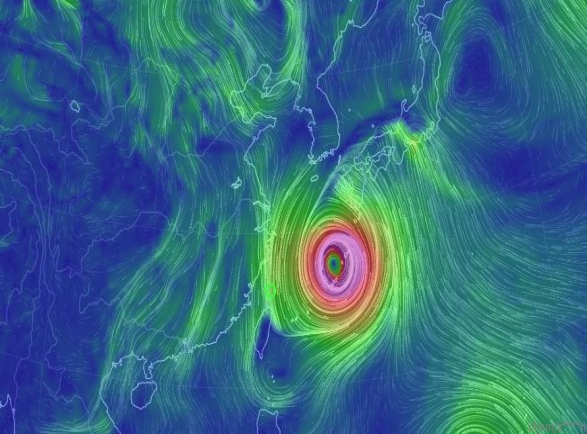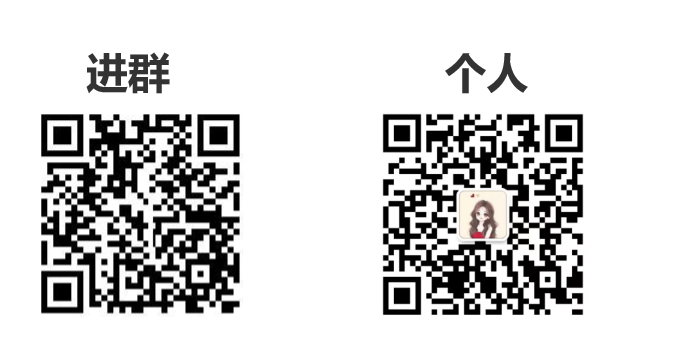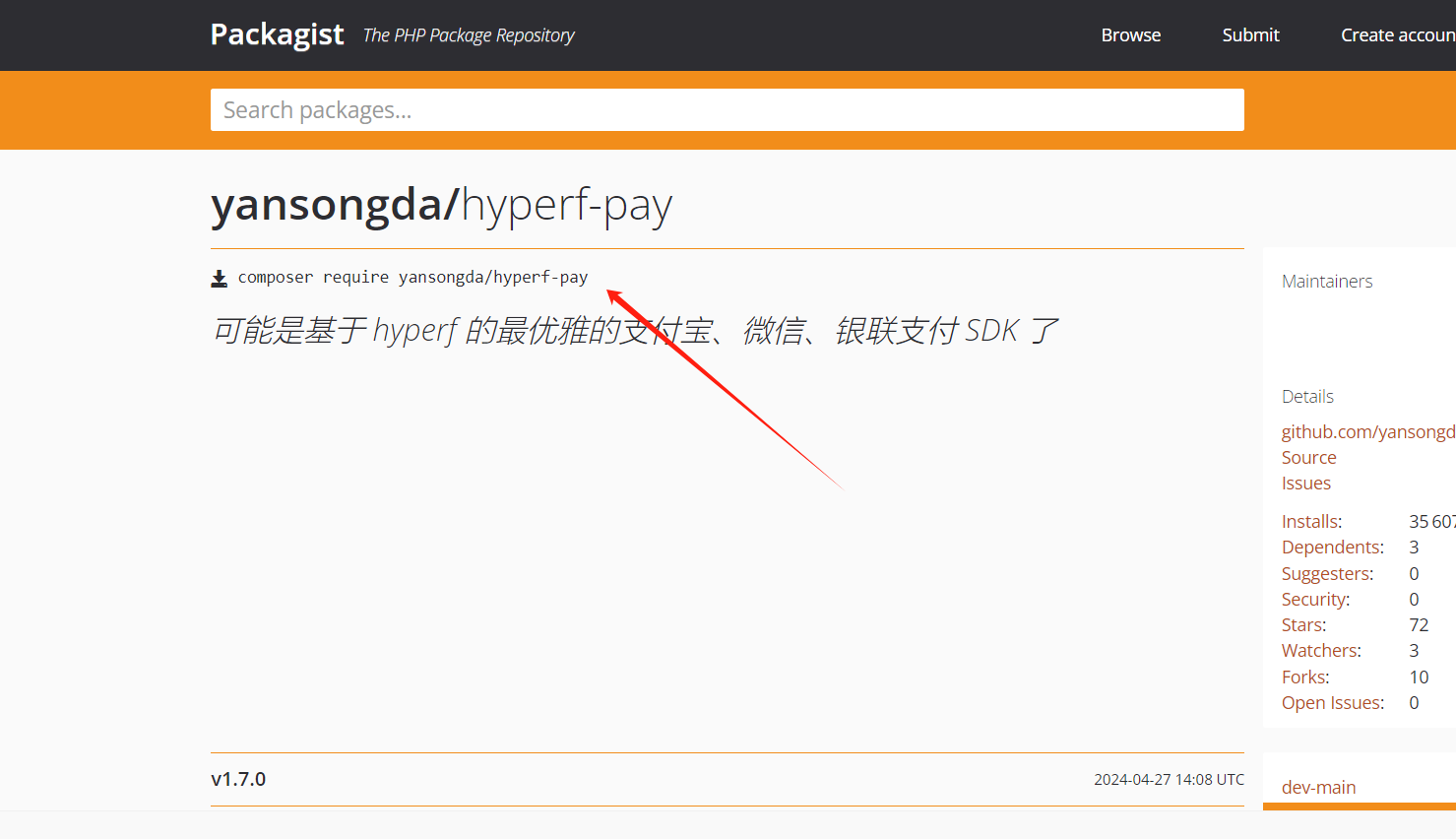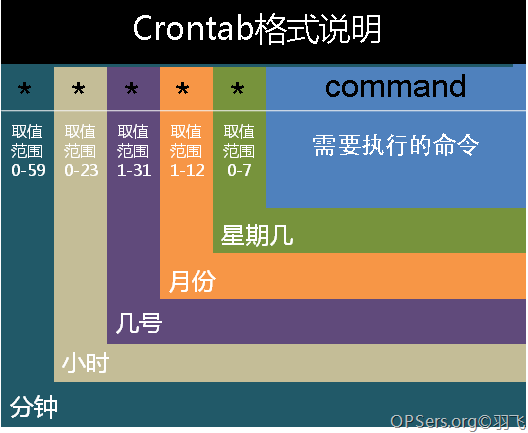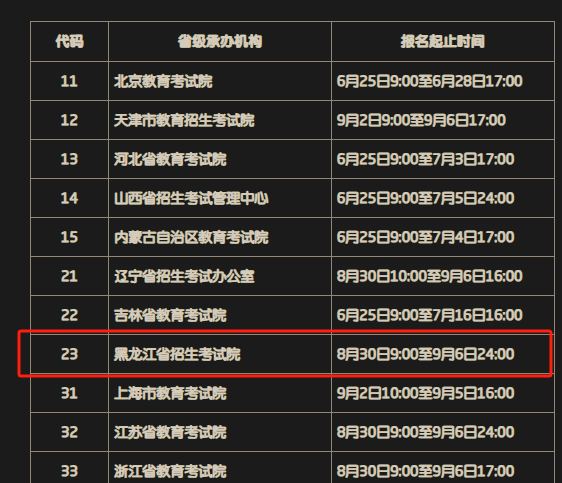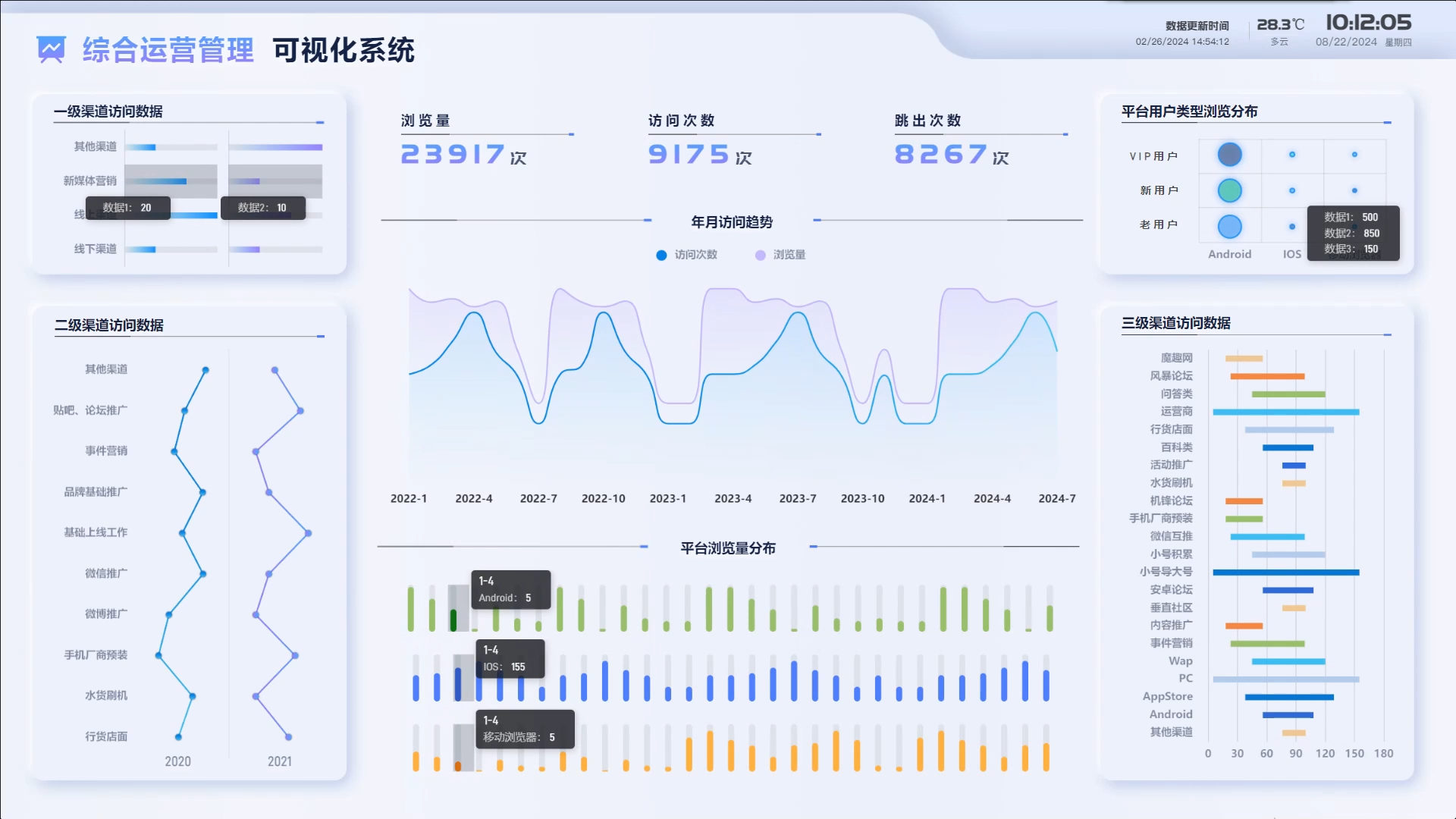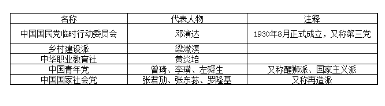清理C盘是维护电脑性能的重要步骤,但需要注意方法以避免对电脑造成不良影响。以下是一份详细的C盘清理教程及方法,旨在帮助您安全有效地释放C盘空间:
一、备份重要数据
步骤:在开始清理前,请确保您已备份C盘上的重要个人文件和系统设置,以防误删或意外情况导致数据丢失。
二、常规清理操作
删除临时文件
方法:使用Windows内置工具。打开“设置”→“系统”→“存储”→“临时文件”,勾选需要删除的临时文件类别(如“临时Internet文件”、“回收站”等),点击“删除文件”。
注意:这些文件是临时生成的,删除后不会对电脑造成任何影响。
清理回收站
方法:右键点击桌面上的“回收站”图标,选择“清空回收站”即可。
卸载不常用的软件
方法:打开“控制面板”→“程序”→“程序和功能”,找到并选中不常用的软件,点击“卸载”进行删除。
注意:卸载前请确保该软件不再需要,以免误删重要软件。
清理浏览器缓存
方法:打开浏览器的设置,找到“历史记录”或“高级设置”中的“清除浏览数据”选项,选择清除缓存即可。
注意:不同浏览器的具体操作可能有所不同。
磁盘清理
方法:在搜索栏中输入“磁盘清理”,选择C盘进行清理。可以勾选“系统还原和卷影复制”、“Windows Update清理”等选项来释放更多空间。
三、高级清理操作
关闭系统还原
方法:打开“控制面板”→“系统和安全”→“系统”→“系统保护”,选择C盘,点击“配置”,选择“禁用系统保护”,并删除所有还原点。
注意:关闭系统还原后,将无法利用还原点恢复系统状态,请谨慎操作。
调整虚拟内存
方法:打开“控制面板”→“系统和安全”→“系统”→“高级系统设置”→“性能”下的“设置”→“高级”→“更改”,取消勾选“自动管理所有驱动器的分页文件大小”,选择一个除C盘以外的磁盘作为虚拟内存的存储位置,并设置合适的初始大小和最大值。
移动用户文件夹
方法:如果C盘中的“用户”文件夹占用空间较大,可以将其移动到其他分区。首先在其他分区新建文件夹,然后将C盘中的用户文件夹内容剪切到新建文件夹中,并使用命令提示符创建junction点以确保系统仍能正常访问这些文件。
使用第三方清理软件
推荐软件:金舟Windows优化大师、TreeSize等。这些软件能够自动扫描并清理C盘中的垃圾文件、无用文件等,同时提供大文件搬家、系统优化等功能。
使用方法:根据软件提示进行操作即可。
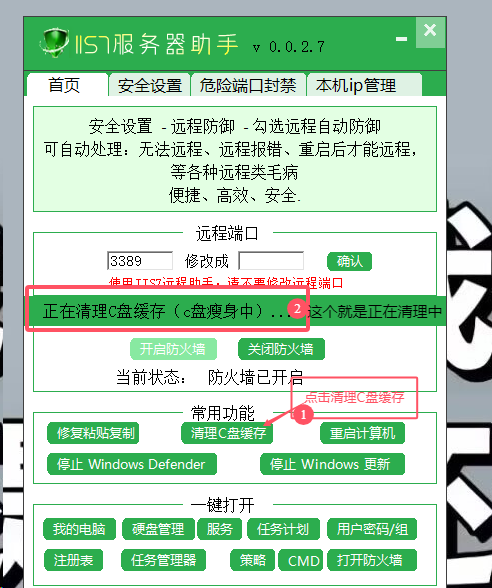
四、注意事项
在清理过程中,请务必谨慎操作,避免误删重要文件。
如果不确定某个文件是否可以删除,请先使用搜索引擎查询相关信息或咨询专业人士。
定期清理C盘可以保持电脑的高效运行,建议根据个人使用习惯和电脑性能定期进行清理。
通过以上步骤和方法,您可以安全有效地清理C盘空间,提高电脑的运行速度和性能。